사용자가 검색한 여러 페이지들을 일일이 열고 닫고 하려면 꽤 불편합니다. 이때, linklump를 이용하면 웹페이지 링크를 한번에 열기가 가능에 매우 편리합니다. 그럼, 구글 크롬 확장 프로그램 linkclump의 설치 및 사용법을 알려드리겠습니다.
linkclump 설치 방법
1. 크롬 웹스토어(Chrome Webstore)를 열어, linkclump를 조회합니다.
Linkclump
Lets you open, copy or bookmark multiple links at the same time.
chrome.google.com
2. "Chrome 추가" 버튼을 눌러 설치하면 우측 상단에 linkclump가 추가됩니다.
3. 표시된 부분을 클릭해서 linkclump를 상단에 고정시켜 줍니다.
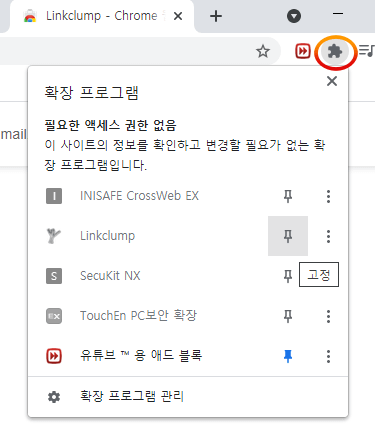
4. 고정된 아이콘을 누르면 "옵션"을 메뉴가 보입니다. 해당 화면에서 "Edit" >> "key" 선택하여 "Ctrl" 또는 "Alt"로 변경합니다. 기본 설정인 "z"로 사용할 경우 매우 불편함으로 꼭 변경해 주세요.
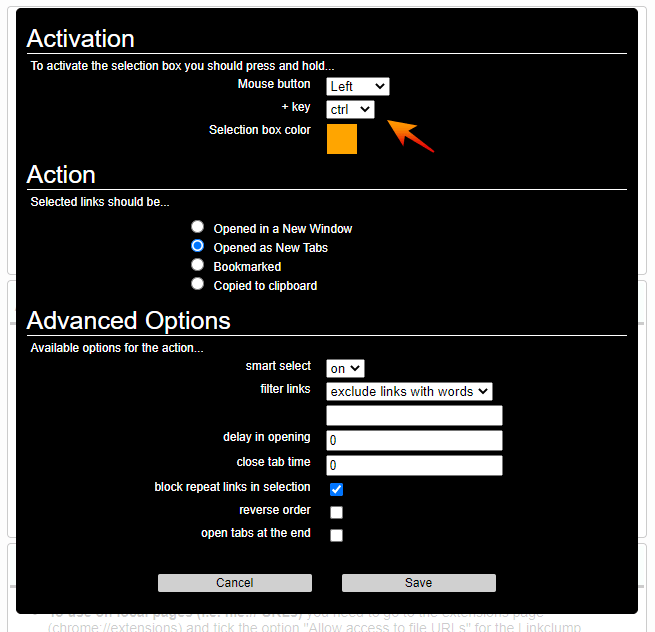
linkclump 사용법
1. 조회 화면에서 내가 설정한 단축키(Ctrl)를 누른 후 열고 싶은 영역을 드래그하여 선택한다.
2. 왼쪽 마우스 버튼을 놓으면 선택된 영역의 브라우저 여러개가 동시에 자동으로 열린다.
3. 상단 탭을 하나씩 클릭하며 내용을 확인 하다가, 닫고 싶은 페이지는 단축키 "Ctrl +w"사용하면 매우 편리하다.
일을 하다 보면 많은 양의 웹페이지들을 검색해야 할 경우가 있습니다. 이럴 때 구글의 linkclump를 설치 방법 및 사용법을 참고하시어 활용한다면 시간 단축에 큰 도움이 될 것입니다.

'테크&IT' 카테고리의 다른 글
| 줌 배경화면 바꾸기-PC/모바일(feat. 무료 배경 다운로드 사이트 추천) (0) | 2021.05.08 |
|---|---|
| 유튜브 화질 고정 하는 방법 (높은 화질 설정) (0) | 2021.05.08 |
| 리무브 비지(remove bg)와 포토스케이프 X 를 이용한 이미지 배경 지우기 (0) | 2021.05.04 |
| 유튜브 음원추출 (Clipdown, y2mate) (1) | 2021.05.03 |
| 핸드폰 사진(이미지, 그림) 용량 줄이기 어플 및 사이트 소개 (0) | 2021.04.29 |



